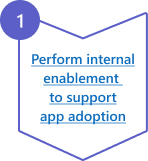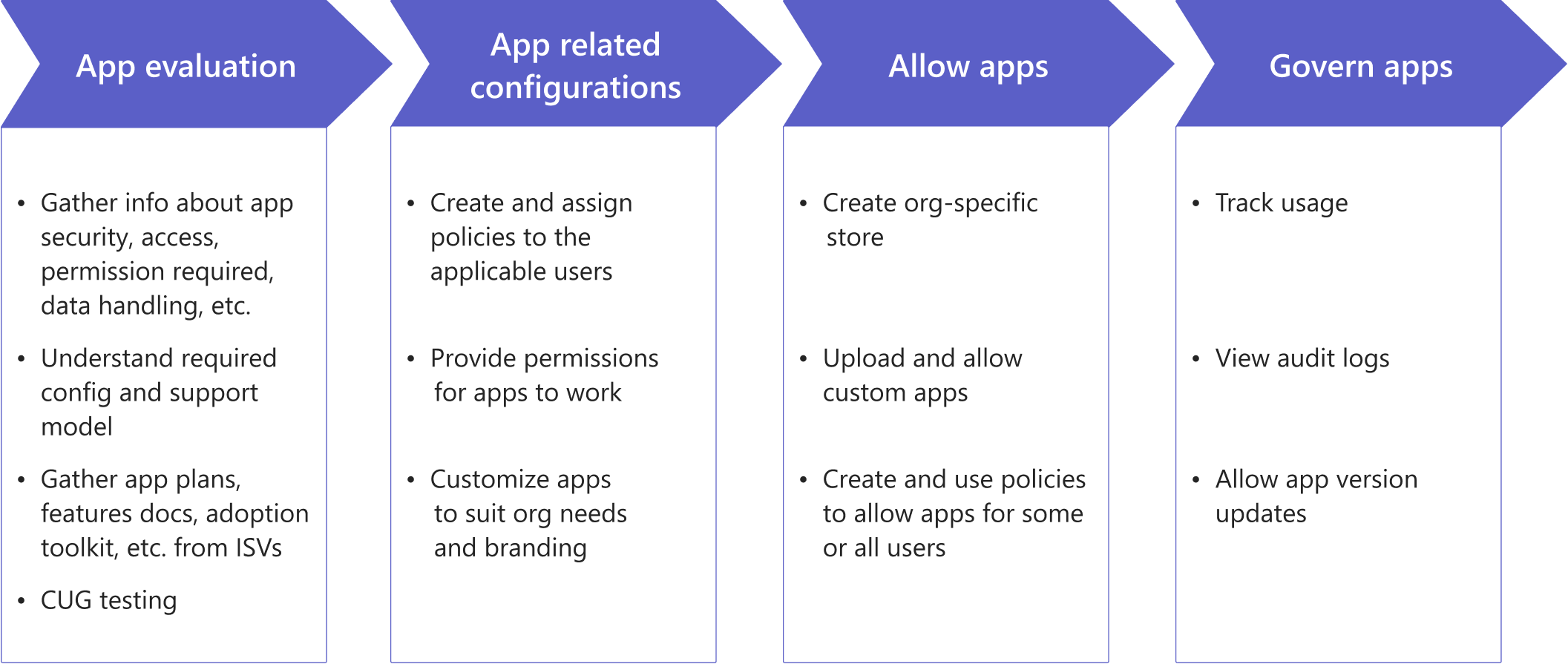Cinco passos para impulsionar a adoção da sua aplicação
Enquanto programador de aplicações, uma das principais atividades após a publicação da sua aplicação Microsoft Teams é impulsionar a adoção da sua aplicação com os seus clientes. Certifique-se de que os utilizadores interagem com a sua aplicação e que aprende com o respetivo comportamento e feedback de utilização. Incorpore a aprendizagem nas revisões da sua aplicação. Exemplos de atividades pós-publicação são compromissos relacionados com a implementação e adoção, crescimento da base de utilizadores, suporte para clientes de aplicações existentes, atualizações de aplicações e monetização de aplicações.
Este documento fornece recursos e melhores práticas para suportar a implementação da sua aplicação Teams nas organizações dos seus clientes. As pessoas relevantes são os decisores empresariais, os administradores de TI e os utilizadores. O resultado de uma implementação de aplicações é a adoção e interação bem-sucedidas por parte dos utilizadores da organização do seu cliente.
Pré-requisitos antes de os seus clientes implementarem a sua aplicação
Os seus clientes têm de ter o seguinte acesso para implementar a sua aplicação Teams:
- Acesso ao Teams
- Acesso às suas aplicações
Acesso ao Teams
Os clientes precisam de ter as licenças adequadas para aceder ao Teams e utilizar as aplicações. Para utilizar aplicações no Teams, os utilizadores têm de ter sessão iniciada no Teams e ter uma licença do Microsoft 365 Empresas Básica ou superior. Se os clientes ainda não estiverem a utilizar o Teams, recomendamos que adotem primeiro o Microsoft Teams. Para obter orientações sobre a adoção do Teams, veja Adoção do Microsoft Teams.
Se for um Parceiro da Microsoft, pode trabalhar com o seu homólogo da Microsoft para facilitar a adoção do Teams. Se quiser tornar-se um Parceiro da Microsoft, veja Descrição geral do programa de sucesso do ISV.
Acesso às suas aplicações
Certifique-se de que os utilizadores têm acesso e licenças adequadas para a sua aplicação no Teams. Existem dois tipos de aplicações disponíveis para os seus utilizadores:
- Aplicações personalizadas: as aplicações personalizadas são desenvolvidas especificamente para uma organização e são disponibilizadas por administradores no Teams na respetiva organização.
- Aplicações de terceiros: as aplicações do Teams no AppSource são criadas por programadores de software de terceiros e pela Microsoft. Para as aplicações criadas por fornecedores de terceiros, a Microsoft faz testes e validação. Para obter mais informações, consulte Compreender aplicações de terceiros no Microsoft Teams.
Os administradores podem configurar um processo de governação de aplicações que gere as políticas de TI, padrões e perfis de risco da sua organização. Para obter mais informações. Para obter mais informações, veja Criar políticas para acesso à aplicação.
Compreender como pode impulsionar a adoção de aplicações
Pode ajudar os seus clientes a adotar aplicações nas respetivas organizações ao seguir estes passos.
Passo 1: partilhe as informações da sua aplicação e a sua importância com as suas equipas voltadas para o cliente, como CSM, suporte, marketing e vendas que ajudam os clientes a adotar as suas aplicações. Para tal, forneça um toolkit de adoção, defina um processo de implementação e dê formação de ativação para as suas equipas orientadas para o cliente.
Passo 2: ajudar os administradores de TI a efetuar as configurações necessárias para ativar a sua aplicação para os utilizadores. Forneça um guia de ajuda para os administradores de TI compreenderem os passos de configuração.
Passo 3: forneça o guia do utilizador para os utilizadores que descrevem as tarefas a realizar (JTBD) e as funcionalidades da sua aplicação. Promova a consciencialização sobre a sua aplicação e os respetivos casos de utilização. Pode realizar campanhas de e-mail, webinars ou cativações de redes sociais consoante o seu público-alvo.
Passo 4: quando os administradores ou utilizadores encontram problemas desconhecidos ou problemas que não podem ser resolvidos com a documentação, podem contactar o suporte. Fornecer suporte nestes cenários é útil para uma retenção saudável dos utilizadores.
Passo 5: controle o progresso da adoção da aplicação após a implementação e resolva prontamente os problemas dos adotantes iniciais. O seu CSM ou gestor de conta pode interagir com a organização do cliente e os respetivos administradores de TI para controlar a adoção e fornecer suporte.
Passo 1: efetuar a ativação interna para suportar a adoção de aplicações
Na sua organização, tem de simplificar o suporte da aplicação e os programas de orientação. Os programas internos de preparação de preparação e ativação ajudam a criar bons conteúdos, a fazer marketing direcionado, a criar uma equipa de suporte informada e a simplificar as vendas. Por sua vez, todas estas atividades e recursos garantem um bom percurso de adoção de aplicações para os seus clientes.
Tem de definir um processo de implementação para a sua aplicação Teams e garantir que:
- Siga um processo de implementação padrão para integrar um novo cliente na aplicação Teams. Por exemplo, se estiver a integrar um cliente na sua aplicação SaaS e esse cliente também utilizar o Teams, considere a inclusão da aplicação Teams como parte da integração padrão.
- Os profissionais de suporte e os CSMs estão preparados e familiarizados com as nuances da sua aplicação, a sua proposta de valor, funcionalidades, passos de configuração e o processo de implementação. Para obter mais informações, veja Orientações de implementação para administradores.
Guia de instalação e configuração de aplicações
O público-alvo deste guia são os administradores de TI na organização do seu cliente. O guia tem de conter as seguintes informações técnicas para os ajudar a configurar as suas aplicações no Teams:
- Pré-requisitos para instalar a sua aplicação.
- Como configurar definições e permissões de segurança.
Para saber como um administrador de TI pode configurar a sua aplicação, consulte Ajudar os administradores de TI a adotar a sua aplicação pelos respetivos utilizadores. Além disso, veja a Documentação para administradores de TI e decisores, que contém uma lista de verificação das melhores práticas e informações necessárias para um administrador de TI que tem de ser incluída.
Guia do utilizador para descrever funcionalidades aos utilizadores
Forneça um guia de utilizador para a sua aplicação e veja os seguintes artigos:
- Instruções para instalar a sua aplicação a partir da Microsoft Teams Store.
- Principais funcionalidades e casos de utilização da sua aplicação. Para obter mais informações, veja Fornecer os casos de utilização da sua aplicação.
- Como podem os utilizadores contactá-lo para obter suporte?
- Quais são as definições de configuração do utilizador, por exemplo, a configuração do perfil?
Para obter mais informações, veja deteção de unidades sobre as funcionalidades com os utilizadores.
Campanha de deteção de utilizadores e recursos para as organizações impulsionarem a gestão da mudança de adoção
A sensibilização e a formação são os segmentos de marketing e de ativação da sua estratégia geral de adoção de aplicações. Estas iniciativas garantem que os utilizadores estão cientes das capacidades da sua aplicação e incentivam-nos a instalar e iniciar sessão na sua aplicação no Teams.
Uma campanha tem de estar no momento correto no ciclo de vida da adoção. Os lembretes contextuais após uma campanha podem ajudar a impulsionar a adoção. Por exemplo, uma campanha que tem comunicações que se estendem por dias de pré-lançamento para criar entusiasmo, no momento da implementação para informar e pós-lançamento para servir de lembrete.
Após a adoção, é necessário um envolvimento contínuo para ajudar os utilizadores existentes com as suas tarefas e integrar gradualmente os adotantes tardios. Pode alojar sessões interativas com a comunidade, como webinars de suporte e horário de expediente. Pode criar uma comunidade em torno da sua aplicação, responder a consultas, reconhecer os principais utilizadores ou MVPs na sua comunidade e realizar outras atividades semelhantes.
Para obter ajuda na criação destes recursos, registe-se na descrição geral do programa de êxito ISV.
Passo 2: Ajudar os administradores a efetuar a configuração e implementação de aplicações para os respetivos utilizadores
Os administradores podem configurar um processo de governação de aplicações que gere as políticas de TI, padrões e perfis de risco da sua organização. Os administradores controlam a disponibilidade das aplicações e influenciam a adoção de aplicações nas respetivas organizações.
O centro de administração do Teams fornece aos administradores controlos e configurações de nível empresarial para governar as aplicações. Os administradores de TI controlam a disponibilidade de aplicações para cada utilizador em vários contextos, como reuniões, conversas e canais. Os administradores de TI realizam as seguintes tarefas:
- Avaliar e permitir aplicações.
- Defina a disponibilidade da aplicação para os utilizadores necessários através de políticas de permissão para acesso.
- Adicione aplicações para alguns ou todos os utilizadores através de políticas de configuração para implementação.
- Permitir que as aplicações acedam às informações da organização e do utilizador ao fornecer o consentimento do administrador.
- Comprar e gerir licenças e subscrições para aplicações pagas.
- Carregue e faça a gestão de aplicações personalizadas no catálogo de aplicações específico da organização.
- Personalize uma aplicação para atualizar os respetivos metadados de acordo com os requisitos específicos da organização, se a aplicação o permitir.
Os administradores de TI atendem a várias tarefas para operações mais suaves diariamente. Partilhar os seguintes recursos com os mesmos ajuda no percurso de avaliação e implementação de aplicações.
Avaliar e permitir aplicações
Antes de os administradores de TI aprovarem a utilização da sua aplicação e permitirem que os utilizadores a utilizem, precisam de compreender as permissões exigidas pela aplicação e vários detalhes sobre a segurança, conformidade, privacidade e processamento de dados da aplicação. Depois de um administrador avaliar que a aplicação é relevante e segura para os seus utilizadores, permite a aplicação no respetivo inquilino ou organização.
Considere fornecer as seguintes informações para ajudar os administradores a avaliar a sua aplicação:
- Documentação detalhada da sua aplicação que fornece informações sobre segurança de dados, certificação de conformidade, políticas de privacidade e RGPD, fluxo de dados, arquitetura de aplicações e outras informações necessárias.
- Descreva as permissões de que a sua aplicação precisa para realizar os casos de utilização.
- Utilize o programa de conformidade da Microsoft que verifica e audita uma aplicação relativamente a controlos derivados de estruturas padrão da indústria líderes. Os vários escalões do programa são a verificação do Publicador, o atestado do Publisher e a certificação do Microsoft 365 que induz a confiança para administradores e utilizadores.
Se bloquear uma aplicação por predefinição, forneça documentação para os requisitos antes de os administradores poderem permitir a aplicação. Por exemplo, a configuração necessária ou a compra de subscrição que os administradores têm de fazer.
Se os administradores bloquearem quaisquer aplicações na respetiva organização, receberão pedidos de aprovação de aplicações por parte dos utilizadores. Adicione orientações na sua documentação para os administradores considerarem estas aplicações pedidas para avaliação antes de permitirem.
Depois de um administrador avaliar que a aplicação é relevante e segura para os utilizadores da organização, permite a aplicação na organização.
Criar políticas para conceder permissão para utilizar aplicações e afixá-la
O Microsoft Teams utiliza políticas de aplicações para governar o acesso e lidar com o comportamento de instalação das aplicações. As políticas de aplicações ajudam os administradores do Teams a controlar as seguintes ações da aplicação:
- Permitir que um utilizador individual ou um grupo de utilizadores utilize uma aplicação.
- Afixe uma aplicação para os utilizadores para acesso rápido.
- Instale aplicações sem intervenção do utilizador para começar a utilizar as aplicações relevantes.
Com a ajuda das seguintes políticas de aplicações, os administradores podem gerir as ações acima mencionadas:
- Políticas de permissão de aplicações: os administradores podem utilizar políticas de permissão de aplicações para controlar aplicações específicas do utilizador na organização. Podem permitir algumas aplicações para todos os utilizadores, algumas para um grupo específico ou aplicações específicas para utilizadores específicos. Para obter mais informações, veja políticas de permissão de aplicações.
- Políticas de configuração de aplicações: as políticas de configuração de aplicações permitem aos administradores configurar como e onde as aplicações estão disponíveis para os utilizadores no cliente do Teams. Podem escolher as aplicações para afixar à barra de aplicações no cliente do Teams e definir a ordem pela qual as aplicações são apresentadas. Para obter mais informações, veja políticas de configuração de aplicações.
Compreender as permissões da aplicação e conceder consentimento
Se a sua aplicação aceder a dados fora do Teams, fá-lo através de chamadas à Microsoft Graph API. O Teams requer que seja concedido um consentimento explícito para essas permissões de aplicação. Os administradores do Teams analisam e concedem consentimento à aplicação em nome dos respetivos utilizadores. Cada utilizador poderá não ser obrigado a rever e aceitar as permissões da aplicação quando utilizar a sua aplicação. Para obter mais informações, veja Ver permissões de aplicações e conceder consentimento do administrador.
Comprar e gerir licenças e subscrições para aplicações pagas
A sua aplicação pode exigir a compra de uma subscrição de serviço para experimentar a funcionalidade e o âmbito completos da aplicação. Estas subscrições de serviço são denominadas ofertas de Software como Serviço (SaaS). Uma licença pode ser disponibilizada para compra através do Microsoft AppSource e através do centro de administração do Teams. Inclua instruções sobre como comprar e gerir licenças, como parte da documentação do administrador da sua aplicação. Os controlos de governação para administradores em aplicações pagas e gratuitas permanecem os mesmos. Os administradores podem comprar aplicações com um cartão de crédito, cartão de débito ou com faturação. Para saber mais sobre licenças e subscrições, veja como os administradores gerem subscrições para aplicações.
Permitir aplicações personalizadas numa organização
Se uma organização utilizar aplicações personalizadas ou aplicações personalizadas criadas para a sua organização, compreenda como os administradores controlam quem pode carregar e utilizar estas aplicações personalizadas. Existem três definições que determinam se um utilizador pode carregar uma aplicação personalizada para uma equipa. Estas definições não afetam a capacidade de permitir ou bloquear aplicações de terceiros.
Definição da política de configuração de aplicações do utilizador: como parte das políticas de configuração de aplicações, os administradores podem controlar se um utilizador pode carregar aplicações personalizadas para o Teams.
Definição da aplicação personalizada da equipa: os administradores e os proprietários de equipas podem controlar se uma equipa permite a adição de aplicações personalizadas à mesma. A opção Permitir que os membros carreguem aplicações personalizadas , juntamente com a definição da aplicação personalizada do utilizador, determina quem pode adicionar aplicações personalizadas a uma determinada equipa. Para saber como configurar uma aplicação personalizada, veja Configurar a definição da aplicação personalizada da equipa.
Definição de aplicação personalizada ao nível da organização: a opção Permitir interação com aplicações personalizadas ao nível da organização aplica-se a todas as pessoas na sua organização e determina se podem utilizar aplicações personalizadas. Esta definição funciona como um comutador principal para o utilizador e a equipa para definições relacionadas com aplicações personalizadas. Para saber como configurar a definição da aplicação ao nível da organização, veja Configurar a definição da aplicação personalizada ao nível da organização.
Personalizar a imagem corporativa de aplicações
Os administradores do Microsoft Teams podem modificar os metadados e o aspeto de algumas aplicações do Teams para proporcionar uma experiência de marca personalizada na sua organização. Estas modificações ajudam os administradores a cumprir os requisitos e a imagem corporativa da organização. A personalização também melhora a experiência da Loja Teams para os utilizadores, melhora a confiança e promove a utilização da aplicação. Para obter mais informações, veja como os administradores utilizam a personalização de aplicações para atualizar a imagem corporativa.
Para suportar a personalização de aplicações, pode, enquanto programador de aplicações, permitir que os administradores personalizem a sua aplicação na organização. A sua aplicação na Loja Teams contém as informações e metadados predefinidos que fornece quando cria e submete uma aplicação. O Teams fornece uma opção para personalizar as propriedades de uma aplicação. Pode decidir quais as propriedades da sua aplicação que os administradores podem personalizar. No entanto, as personalizações efetuadas numa organização não afetam as aplicações utilizadas noutras organizações. Para saber mais, veja como permitir a personalização de aplicações.
Requisitos de documentação para administradores de TI
Forneça documentação focada no administrador no toolkit de aplicações com base nas informações acima relacionadas com as tarefas de administração. Os seus públicos-alvo são os decisores que patrocinam a implementação da aplicação e os administradores de TI que executam a implementação da aplicação. As seguintes informações são necessárias nos seus documentos focados no administrador:
- Uma página Web dedicada da sua aplicação Teams no seu site oficial que inclui benefícios empresariais da utilização da sua aplicação.
- Informações de conformidade, segurança, privacidade e processamento de dados sobre a sua aplicação. Diagrama de arquitetura de aplicações e diagrama de fluxo de dados.
- Se a sua aplicação fizer parte do programa de Conformidade da Microsoft, realce-a e explique os benefícios. Ligação para a página da sua aplicação nos documentos da Microsoft sobre segurança e conformidade de aplicações.
- Mencione se permitiu ou não a personalização de aplicações.
- Informações sobre controlos de governação disponíveis para administradores. Descreva resumidamente como os administradores podem utilizar políticas no centro de administração para controlar o acesso às aplicações.
- Informações para resolver problemas de implementação. Os administradores podem enfrentar problemas específicos da aplicação, fornecer sugestões de resolução de problemas.
- As suas informações de contacto para o suporte da aplicação. Se os administradores não conseguirem resolver problemas de implementação de aplicações ou problemas com que os utilizadores se deparam, como é que o contactam. As suas informações de contacto e o método para criar um pedido de suporte não devem exigir que o utilizador inicie sessão.
- Lista de idiomas suportados.
Passo 3: Educar os utilizadores e impulsionar a gestão da mudança de adoção para a sua aplicação
As aplicações no Microsoft Teams foram concebidas para permitir a colaboração entre pessoas na sua organização. Ativar os fluxos de trabalho e as notificações certos para eventos críticos nas suas aplicações no Teams melhora a colaboração. As definições notificam proativamente os utilizadores sobre as tarefas a realizar e como realizar essas tarefas.
Certifique-se de que a sua aplicação está disponível e que os administradores de TI efetuaram as alterações necessárias para os utilizadores acederem. Quando estiver pronto, comece a promover a sua aplicação ao seguir os passos descritos abaixo para que os utilizadores possam instalar e começar a utilizar a aplicação.
- Fornecer orientações sobre a implementação de aplicações
- Fornecer um guia de funcionalidades para os utilizadores da sua aplicação
- Promover a sensibilização sobre a sua aplicação e os respetivos casos de utilização
- Fornecer formação e criar campeões
Fornecer orientações de implementação de aplicações aos seus clientes
O percurso de implementação de aplicações para os seus clientes requer assistência sob a forma de suporte de consultoria, planeamento de adoção e resolução de problemas. A sua equipa de envolvimento com o cliente pode trabalhar com os clientes para encontrar adotantes iniciais para executar um programa piloto para a adoção da sua aplicação. A execução de um programa piloto ajuda o cliente a adotar a aplicação mais rapidamente, sem obstáculos e com números de retenção mais elevados.
Incentive e oriente os seus clientes para fazerem uma implementação faseada com alguns membros. Os decisores empresariais e a equipa de TI podem identificar um departamento ou um grupo de colaboradores voluntários como adotantes iniciais para uma execução de avaliação antes de aumentar verticalmente a implementação em todos os utilizadores planeados. Ajuda-o a criar uma presença mais impactante na organização do cliente. Além disso, ajuda-o a obter feedback dos utilizadores sobre o percurso de adoção da aplicação e os padrões de utilização das funcionalidades da aplicação.
Partilhe informações importantes e relevantes para ajudar os utilizadores a adotar a sua aplicação e administradores para implementá-la. Forneça os seguintes recursos no toolkit de adoção de aplicações:
- Guias de instalação e configuração de aplicações para administradores de TI.
- Guias de funcionalidades e utilizadores para utilizadores.
- Recursos de deteção do utilizador:
- Modelo de briefing da aplicação do cliente.
- Guia de campanha de deteção de utilizadores e recursos, como modelos para e-mail de adoção, faixa e cartaz.
- Informações do webinar do cliente para utilizadores e administradores de TI.
Fornecer um guia de funcionalidades para os utilizadores da sua aplicação
Forneça aos utilizadores guias que os ajudem a compreender como utilizar a sua aplicação, resolver problemas e obter suporte. O guia pode estar sob a forma de documentação, vídeos, infográficos ou qualquer formato adequado.
- Indique casos de utilização que a sua aplicação ajuda a realizar no Teams. Considere ter plataformas de ambiente de trabalho, dispositivos móveis e browsers. Explicar como utilizar uma aplicação do Teams ajuda os utilizadores a reduzir a mudança de contexto.
- Forneça idiomas suportados pela sua aplicação.
- Descreva como os utilizadores podem adicionar a sua aplicação ao cliente teams.
- Descreva como os utilizadores podem pedir a aprovação do administrador se a sua aplicação estiver bloqueada na organização. Para obter mais informações, veja Gerir pedidos de utilizador.
- Explicar como os utilizadores podem encontrar suporte para a sua aplicação. Direcione os utilizadores para contactarem o administrador de TI da organização ou contactarem a equipa de suporte. Para obter mais informações, consulte Fornecer contacto de suporte.
Promover a consciencialização sobre a sua aplicação e os respetivos casos de utilização para uma gestão de alterações suave
A gestão da mudança de adoção baseia-se na sensibilização e formações direcionadas para os seus clientes. Estas formações são os segmentos de marketing e comunicação da sua estratégia geral de adoção de aplicações que tornam a gestão de alterações bem-sucedida e suave. Garante que os seus utilizadores estão cientes das novas capacidades da aplicação Teams e permite que os utilizadores derivem valor da sua aplicação.
Tanto para os pilotos iniciais como para a eventual implementação a nível da empresa, as suas comunicações internas têm de ser uma prioridade. Estas comunicações têm de incluir:
- Materiais de sensibilização internos, como cartazes, modelos de e-mail, sinalização digital e webinar ou eventos.
- Campanhas: informe os utilizadores sobre as vantagens de utilizar a aplicação Teams. Utilize o modelo fornecido pela Microsoft para criar campanhas para melhorar a sensibilização ao nível da organização para as aplicações.
- Webinar de formação: realize um webinar e coloque informações de utilização, preparação e autoajuda numa única localização.
- Eventos: também pode fomentar a deteção dos utilizadores através de eventos físicos, quiosque e outros modos, onde distribui recursos para promover a deteção e a utilização da sua aplicação.
- Lembretes: lembre os utilizadores sobre a campanha antes e depois de acontecer.
A Microsoft fornece poucos modelos que pode utilizar para acelerar a adoção da sua aplicação. Estes modelos ajudam-no a gerar rapidamente o toolkit para popularizar a sua aplicação. Veja Iniciar as suas aplicações de colaboração para obter uma lista de recursos e recursos BOM que deve criar para o lançamento da aplicação. Registe-se no programa Microsoft ISV Success para receber orientações e modelos para alguns dos recursos digitais acima.
As seguintes considerações podem ajudá-lo a tornar os documentos de sensibilização mais fáceis de utilizar:
- Inclua uma chamada à ação que incentive os utilizadores a transferir e utilizar a aplicação.
- Certifique-se de que existe um caminho de suporte para os utilizadores contactarem a equipa de suporte se se depararem com problemas.
- A funcionalidade e o guia de utilização têm de abranger os detalhes de como os utilizadores podem instalar a aplicação a partir da Loja Teams a partir de diferentes pontos de entrada, como canais, conversas, reuniões e extensões de mensagens, bem como os detalhes da utilização de cada funcionalidade.
Fornecer formação e criar campeões que facilitam a gestão da mudança
Os campeões são essenciais para impulsionar a consciencialização, a adoção e a educação na sua organização. Um campeão está motivado para ajudar os outros, interessado em promover aplicações e ajuda a aumentar a produtividade dos colaboradores. Além disso, ajuda os utilizadores a adotar aplicações e melhores práticas de utilização destas aplicações.
Os campeões têm de:
- Ser formalmente treinado para aumentar a sua profundidade e amplitude de conhecimento.
- Sejam encorajados e capacitados para guiar, ensinar e treinar os seus pares.
- Têm um reforço consistente e positivo que afirma o impacto dos seus esforços.
- Tenha um plano claro para executar.
Ajuda dos Campeões:
- Criar o entusiasmo que aumenta a adoção de processos comerciais aprimorados.
- Criar um círculo de influência dentro de suas equipes.
- Dê vida às novas formas de trabalhar entre equipas.
- Identificar desafios de negócios e possíveis soluções.
- Fornecer comentários à equipe do projeto e aos patrocinadores.
Pode utilizar o Guia do Programa Microsoft Champions como referência e criar este programa na sua organização para a sua aplicação. Para obter mais informações, consulte Criar o seu programa de campeões para o Microsoft Teams. Para obter as melhores práticas sobre a adoção de aplicações, veja Crescimento e adoção de aplicações.
Passo 4: fornecer informações de suporte para administradores e utilizadores de TI
Quando a sua aplicação está a ser implementada ou a ser utilizada, os seus clientes podem ter consultas sobre configuração, definições de administrador, fluxos de utilizador, funcionalidades da aplicação, informações de suporte e outras consultas. Forneça suporte em cada fase do ciclo de vida das aplicações para facilitar a implementação, integrar utilizadores de aplicações, criar uma boa reputação de marca e apresentar compromissos com a sua aplicação.
Ative e prepare as suas equipas orientadas para o cliente, como as funções de ativação, consultoria, suporte e GTM, para responder às consultas de suporte esperadas. Estabeleça proativamente um processo de suporte para a sua aplicação. Pode envolver ativação interna, socialização de documentação e vídeos de formação, matriz de escalamento publicada interna ou mesmo externamente e fornecer informações de suporte nas suas comunicações.
Na documentação de ajuda da sua aplicação, considere fornecer algumas ou todas as seguintes informações aos seus clientes e administradores:
- Método de contacto, como e-mail, telefone, fórum da comunidade ou portal Web para clientes que pretendam contactá-lo para obter suporte de aplicações.
- Explicar funcionalidades para utilizadores, implementação de aplicações e métodos de configuração para administradores e resolução de problemas para funções de suporte.
- Explique as diferentes pessoas que são necessárias para configurar a sua aplicação. Por exemplo, uma aplicação que funciona com um sistema de Gestão de Relações com o Cliente (CRM) ou um sistema de controlo de erros pode exigir que um administrador aprovisione contas para os utilizadores da aplicação ou crie uma conta para a aplicação para obter as informações da sua organização.
- Compreender como os administradores de TI podem controlar quais os utilizadores que têm acesso às aplicações através da gestão centrada na aplicação e das políticas de permissão, consoante a configuração do inquilino.
- Suporte de idioma fornecido pela aplicação caso a aplicação esteja disponível em qualquer idioma não inglês.
- A data de lançamento e a versão mais recentes que transmitem a atualização da aplicação e, por conseguinte, inspiram confiança.
- Chame a atenção para qualquer configuração ou permissões específicas da aplicação que possam ser necessárias. Além disso, chame qualquer ligação de informações de tempo de atividade específicas da aplicação se a sua aplicação depender de uma infraestrutura de back-end para funcionar.
- Se bloquear uma aplicação por predefinição, forneça documentação para os requisitos antes de os administradores poderem permitir a aplicação. Por exemplo, a configuração necessária ou a compra de subscrição que os administradores têm de fazer.
Para saber mais sobre como os seus clientes acedem às informações de suporte da sua aplicação, consulte informações de suporte para aplicações do Teams. A tabela seguinte explica as informações de suporte que pode submeter com a sua aplicação e onde o Teams as apresenta para os utilizadores e administradores da aplicação.
| Origem de entrada ao criar a aplicação | Parâmetro | Descrição e significado | Visibilidade das informações no Teams |
|---|---|---|---|
| Ficheiro de manifesto | websiteUrl |
A página Web neste URL fornece informações de suporte para uma aplicação. | A página de detalhes da aplicação no centro de administração do Teams apresenta o URL do site. |
| Ficheiro de manifesto | privacyUrl |
O URL para a página que fornece informações de privacidade para a aplicação. | • Apresentado na página de detalhes da aplicação no centro de administração do Teams. • Apresentado na listagem do AppSource. |
| Ficheiro de manifesto | termsOfUseUrl |
O URL para a página que fornece os termos de utilização da aplicação. | • Apresentado na página de detalhes da aplicação no centro de administração do Teams. • Apresentado na listagem do AppSource. |
| Ficheiro de manifesto | publisherDocsUrl |
O destino do URL fornece documentação da aplicação para os administradores utilizarem para compreender, permitir, configurar e implementação da aplicação. | O centro de administração do Teams apresenta o URL se o programador da aplicação o fornecer no ficheiro de manifesto. |
| Submissão do Centro de Parceiros | NA | URL da documentação de suporte ou ajuda. | Apresentado no Microsoft AppSource, no separador Detalhes + suporte . |
Passo 5: Controlar a adoção e utilização de aplicações com a análise
Pode criar uma aplicação para milhões de utilizadores do Teams para atingir objetivos empresariais ou de clientes específicos. Para esta finalidade, pode distribuí-lo através das opções disponíveis na Loja Teams em comparação com uma aplicação personalizada. Depois de a aplicação ser publicada, vai querer medir o desempenho da sua aplicação no mundo real. Também deve orientar os administradores para medir a utilização de aplicações específicas da organização.
Controlar a utilização de aplicações no Centro de Parceiros
Pode controlar a utilização geral da sua aplicação no relatório de utilização de aplicações do Teams no Centro de Parceiros após uma semana de publicação da sua aplicação na Loja Teams. O relatório de utilização do Centro de Parceiros fornece métricas padrão que lhe permitem controlar a procura dos utilizadores, a taxa de abandono de utilizadores e a frequência de utilização da sua aplicação. Os relatórios estão disponíveis a um nível agregado, como:
- Utilizadores ativos mensais, diários e semanais.
- Gráficos de retenção e intensidade.
- Utilizadores que utilizaram a sua aplicação durante mais de cinco dias no último mês.
- Plataforma, sistema operativo e divisão geográfica de utilizadores para a sua aplicação.
Os programadores de aplicações personalizadas podem encontrar análises de utilização para as respetivas aplicações personalizadas no Portal do Programador para Teams.
Controlar a utilização detalhada da aplicação através da telemetria na aplicação
Tem de criar os seus próprios métodos detalhados de adoção e de adoção para verificar a adoção e o envolvimento ao nível do inquilino. Estas informações ajudam-no a analisar os dados em relação aos seus objetivos empresariais e a tomar medidas corretivas ao corrigir problemas. Também o ajuda a intervir no percurso do utilizador ou a tomar decisões informadas sobre investimentos de funcionalidades, melhoramentos e adoção da aplicação.
Alguns dos pontos de dados interessantes que pode monitorizar são:
- Quem está interessado na sua aplicação?
- Que utilizadores e organizações estão a utilizar a sua aplicação?
- Como é que os utilizadores estão a interagir com a sua aplicação?
- Que utilizadores foram expulsos depois de utilizarem a sua aplicação durante algum tempo?
Para saber mais sobre a adoção e interação entre organizações, veja Descrição geral da análise.
Ajudar os administradores a controlar a utilização de aplicações para a sua organização no centro de administração do Teams
O relatório de utilização de aplicações do Teams no centro de administração fornece aos administradores informações sobre as aplicações que estão a ser utilizadas e os respetivos números de utilização. Os administradores podem obter informações sobre a atividade da aplicação na respetiva organização para aplicações Microsoft, aplicações de terceiros e todas as aplicações personalizadas na organização. Enquanto programador de aplicações, não pode obter informações específicas da organização de nenhuma organização. Assim, adicione informações sobre o relatório de utilização da aplicação Teams nos documentos de administração da sua aplicação.
Os dados representados neste relatório fornecem respostas às seguintes perguntas:
- Quantas aplicações instaladas os utilizadores têm no seu ambiente?
- Quantas aplicações têm, pelo menos, um utilizador ativo no seu ambiente com base no tipo (Microsoft, terceiros e personalizado)?
- Quantas aplicações estão a ser utilizadas por plataforma (Windows, Mac, Web ou dispositivos móveis)?
- Quantos utilizadores ativos e equipas ativas estão a utilizar a sua aplicação?
Para obter mais informações, veja Relatório de utilização de aplicações do Teams.
Medir e partilhar o sucesso e o envolvimento pós-adoção
Para uma melhor campanha de comunicação e adoção, identifique as suas métricas com antecedência e crie-as na sua aplicação. É importante planear o tipo de dados, métricas e eventos que pretende monitorizar antes de começar a desenvolver a sua aplicação Teams. Para obter mais informações, veja planear e decidir o que medir.
Após a adoção e análise bem-sucedidas da aplicação, partilhe o seu percurso e as suas conquistas sob a forma de um caso prático ou de uma história de sucesso da aplicação. Trabalhe com o programa de sucesso do MICROSOFT ISV para publicá-lo com a Microsoft. Para obter informações sobre como a Microsoft pode ajudar, consulte o artigo Êxito com a sua aplicação de colaboração.